Radera enkelt allt innehåll och inställningar på iPhone, iPad eller iPod helt och permanent.
- Rensa skräppostfiler från iPhone
- Rensa iPad-cache
- Rensa iPhone Safari Cookies
- Rensa iPhone Cache
- Rensa iPad-minnet
- Rensa iPhone Safari History
- Ta bort iPhone-kontakter
- Ta bort iCloud Backup
- Ta bort iPhone-e-postmeddelanden
- Ta bort iPhone WeChat
- Radera iPhone WhatsApp
- Ta bort iPhone-meddelanden
- Ta bort iPhone-foton
- Radera iPhone-spellista
- Ta bort lösenord för iPhone-begränsningar
Hur man torkar iPhone för inbyte [4 beprövade och testade metoder]
 Postat av Lisa Ou / 18 april 2024 09:00
Postat av Lisa Ou / 18 april 2024 09:00 God dag! Jag tänkte byta ut min iPhone mot en annan eftersom jag vill uppgradera den eftersom ägaren inte vill ha den längre. Min bror är hemma hos oss idag för att hälsa på mina barn. Han föreslog att jag skulle torka iPhone-data som lagrats eftersom jag kommer att byta min iPhone, och den kommer att få en ny ägare. I det här fallet kan den nya ägaren inte komma åt min information och data. Kan du hjälpa mig att torka iPhone-data? Tack så mycket på förhand.
Att torka av data på din iPhone är en avgörande metod du kan använda. Detta beror på att det kommer att radera all data som är lagrad på din iPhone. Men hur kommer du att bearbeta din iPhone om du föredrar det? Se de ledande metoderna som vi har förberett för dig nedan.
![Hur man torkar iPhone för inbyte [4 beprövade och testade metoder]](https://www.fonelab.com/images/iphone-cleaner/how-to-wipe-iphone-for-trade-in/how-to-wipe-iphone-for-trade-in.jpg)

Guide Lista
Del 1. Hur man torkar iPhone för inbyte via inställningarna
Först bör du använda den inbyggda appen Inställningar på din iPhone för att torka lagrad data. Den här metoden är faktiskt den enklaste du någonsin kan utföra. Det kommer inte att kräva ytterligare verktyg, kablar, kablar eller andra tillbehör från andra metoder. Men till skillnad från andra sätt kommer den här inbyggda funktionen i iPhone att radera all lagrad data, och den kommer inte att tillåta dig att bara välja dina föredragna data som ska raderas. Vill du lära dig hur man radera iPhone för inbyte med det inbyggda verktyget? Se detaljerna nedan. Gå vidare.
steg 1Gå till Inställningar app på din iPhone och välj Allmänt knappen bland alla knappar du ser på skärmen. Du kommer att dirigeras till ett nytt gränssnitt efteråt. Välj senare Överför eller återställ iPhone knappen efteråt. Du kommer att se funktionen för att radera alla lagrade data på din iPhone efteråt.
steg 2I den nedre delen trycker du på Radera allt innehåll och inst knapp. IPhone kommer att kräva att du verifierar åtgärden, och du behöver bara följa instruktionerna.
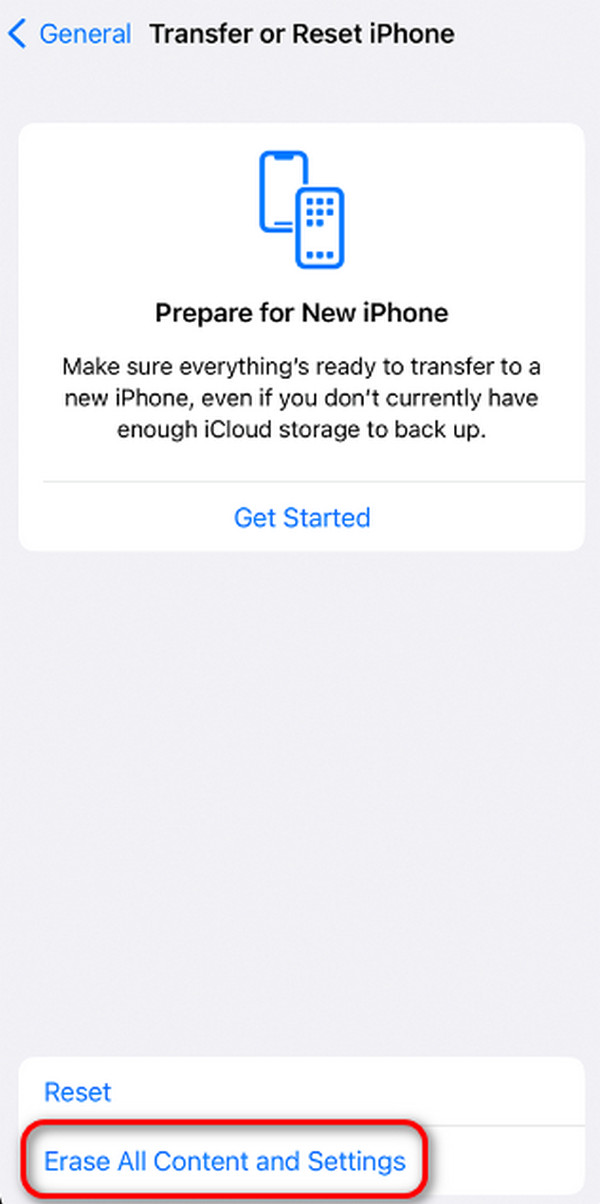
FoneLab iPhone Cleaner är den bästa iOS-datarensaren som enkelt kan radera allt innehåll och inställningar eller specifika data på iPhone, iPad eller iPod Touch.
- Rengör oönskade data från iPhone, iPad eller iPod touch.
- Radera data snabbt med engångsskrivning, vilket kan spara tid för många datafiler.
- Det är säkert och enkelt att använda.
Del 2. Så här torkar du iPhone för inbyte via Find My
Find My-funktionen är ett inbyggt verktyg som du kan använda för att spåra dina Apple-enheter, som iPhone, Mac, AirPods, iPads och mer. Det som är bra är att det också kan radera all data på din iPhone. Dessutom kan denna process göras med en annan iPhone eller iPad eftersom du bara behöver ange det Apple-ID som du loggar in på den iPhone du ska torka. Vill du använda funktionen Hitta min för att radera allt innehåll på din iPhone? Se de detaljerade stegen nedan och följ dem i enlighet med dem för att lära dig hur du torkar en iPhone. Gå vidare.
steg 1Öppna appen Hitta min på din iPhone för att komma åt funktionen. Alternativt kan du komma åt den nämnda funktionen på iCloud-webbplatsen. Du behöver bara söka efter webbplatsen icloud.com. Du behöver bara ange Apple ID-information för att logga in.
steg 2Klicka på enheter och välj den iPhone-enhet som du vill rensa. Efter det kommer många alternativ att visas på skärmen. Välj bland dem alla Radera den här enheten knapp.
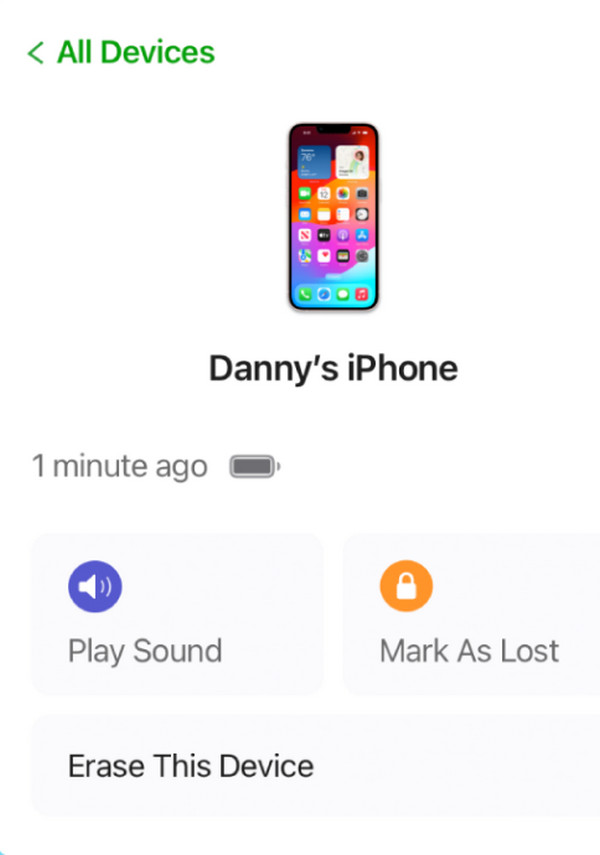
Del 3. Hur man torkar iPhone för inbyte via iTunes/Finder
iTunes-återställningsprocessen rekommenderas också för att radera all data som är lagrad på din iPhone. I det här avsnittet kan du använda en trådlös eller USB-anslutning för att ansluta din iPhone till din iphone till datorn. iTunes kan dock endast nås från de tidigare versionerna av operativsystemen macOS och Windows.
Det som är bra är att du kan använda Finder som ett alternativ till de senaste versionerna av macOS eftersom de har nästan samma process. De skiljer sig bara lite på sina tillgängliga knappar. Vill du veta hur du använder iTunes eller Finder för att radera all data på din iPhone? Se de detaljerade stegen nedan för att lära dig hur du torkar din iPhone. Gå vidare.
steg 1Anslut din iPhone till en dator via en USB-kabel. Klicka senare på iPhone-namnikonen så ser du fler alternativ till höger. Vänligen klicka på återställa iPhone knapp.
steg 2En bekräftelsedialogruta kommer att visas på skärmen. Vänligen välj återställa knappen efteråt.
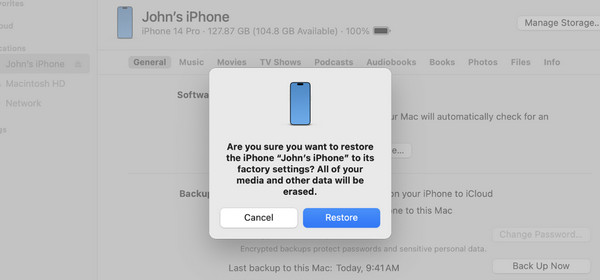
Del 4. Hur man torkar iPhone för inbyte med FoneLab iPhone Cleaner
Ett verktyg från tredje part kan också användas för att torka iPhone. FoneLab iPhone Cleaner är en av de program du kan använda. Förutom att ta bort allt innehåll på din iPhone kan det också frigöra utrymme och radera stora filer eller skräpfiler. Den stöder också förhandsgranskningsfunktionen som du kan använda innan du tar bort filerna. Om så är fallet kommer du att vara säker på de uppgifter du kommer att radera om du bara radera skräpfiler. Se hur du använder det här verktyget för att torka iPhone för inbyte. Gå vidare.
FoneLab iPhone Cleaner är den bästa iOS-datarensaren som enkelt kan radera allt innehåll och inställningar eller specifika data på iPhone, iPad eller iPod Touch.
- Rengör oönskade data från iPhone, iPad eller iPod touch.
- Radera data snabbt med engångsskrivning, vilket kan spara tid för många datafiler.
- Det är säkert och enkelt att använda.
steg 1Skaffa programvaran och starta den på datorn. Efter det ansluter du din iPhone till den kompatibla datorn. Välj senare Radera alla data knappen på huvudgränssnittet.
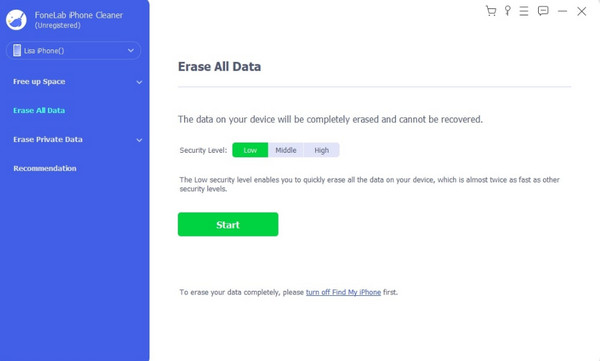
steg 2Se till att Hitta mig funktionen på din iPhone är avstängd. Om inte kan du följa instruktionerna på skärmen om hur du gör det.
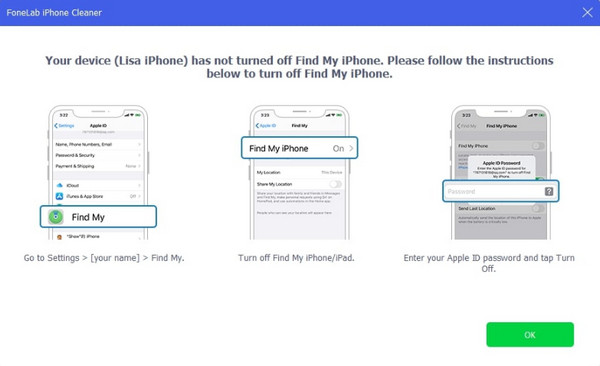
steg 3Klicka på Start knappen till höger efteråt. Bekräfta senare raderingsproceduren som programvaran kommer att bearbeta. Vänligen skriv in 0000 kod på programvaran med hjälp av datorns tangentbord. Klicka senare på Radera knappen bland alla knappar på skärmen.
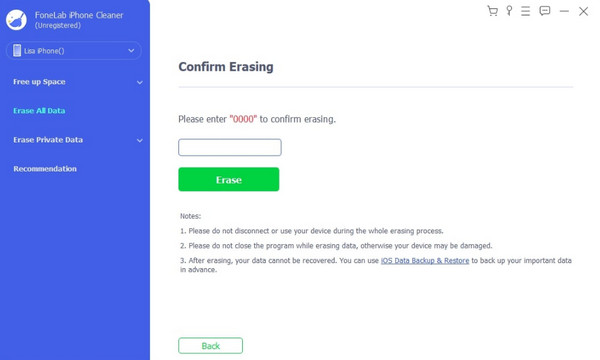
FoneLab iPhone Cleaner är den bästa iOS-datarensaren som enkelt kan radera allt innehåll och inställningar eller specifika data på iPhone, iPad eller iPod Touch.
- Rengör oönskade data från iPhone, iPad eller iPod touch.
- Radera data snabbt med engångsskrivning, vilket kan spara tid för många datafiler.
- Det är säkert och enkelt att använda.
Del 5. Vanliga frågor om hur man torkar iPhone för inbyte
1. Varför ska jag torka av min iPhone innan jag byter in den?
Du måste torka din iPhone-data innan du byter in den eftersom den nya ägaren kommer att ha tillgång till dina data. Om så är fallet kommer konfidentiell information att avslöjas, och om den nya ägaren är intresserad av dem kan de utgöra ett hot mot din integritet och säkerhet. Scenariot som nämns är en anledning till att du bör torka av iPhone innan du handlar.
2. Behöver jag säkerhetskopiera min iPhone innan jag torkar den?
Det är inte nödvändigt att säkerhetskopiera din iPhone innan du torkar den, men det rekommenderas. Det är inte för att förlora data du raderar under rensningsprocessen. Du kan använda molnbaserad lagring, som iCloud och Google Drive. När du behöver filerna kan du ta tillbaka dem till din iPhone genom att ladda ner eller återställa dem.
Det är så du torkar iPhone ren! Det här inlägget introducerar de fyra ledande metoderna för att radera all iPhone-data. Bland dem alla, FoneLab iPhone Cleaner är det mest bekväma. Detta beror på att du kan radera all data på din iPhone på några sekunder. Har du fler frågor? Lämna dem i kommentarsfältet nedan. Tack!
FoneLab iPhone Cleaner är den bästa iOS-datarensaren som enkelt kan radera allt innehåll och inställningar eller specifika data på iPhone, iPad eller iPod Touch.
- Rengör oönskade data från iPhone, iPad eller iPod touch.
- Radera data snabbt med engångsskrivning, vilket kan spara tid för många datafiler.
- Det är säkert och enkelt att använda.
